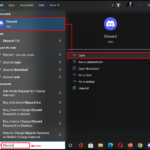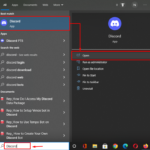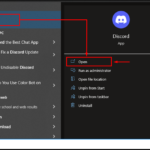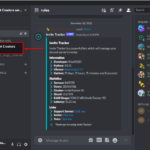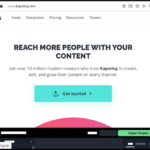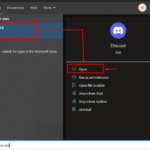La mayoría de las aplicaciones sociales brindan diferentes características y funciones para facilitar a sus usuarios, como cambiar la apariencia de la interfaz de usuario de la aplicación, aplicar temas, cambiar el avatar del perfil, la información biográfica y configurar el estado de apariencia de la cuenta según su estado de ánimo. Más específicamente, Discord es una de las aplicaciones de redes sociales más utilizadas que brinda a los usuarios todas las características y funciones discutidas anteriormente para personalizar sus cuentas de acuerdo con sus gustos y estado de ánimo.
Esta guía discutirá:
¿Cómo cambiar el tema en Discord?
Para cambiar el tema en Discord, consulte los pasos que se indican a continuación.
Paso 1: Abre Discord
Busque la aplicación Discord a través del menú Inicio y ábrala:
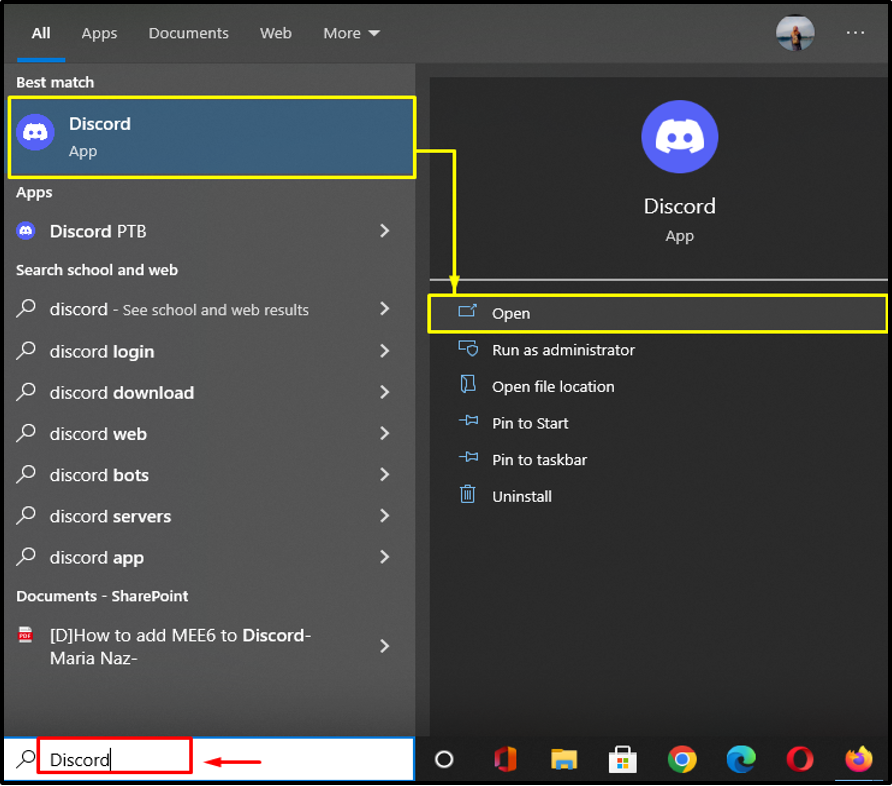
Paso 2: acceder a la configuración de usuario
Para acceder a la » Configuración de usuario «, haga clic en el icono » cog » en la parte inferior de la pantalla principal de Discord:
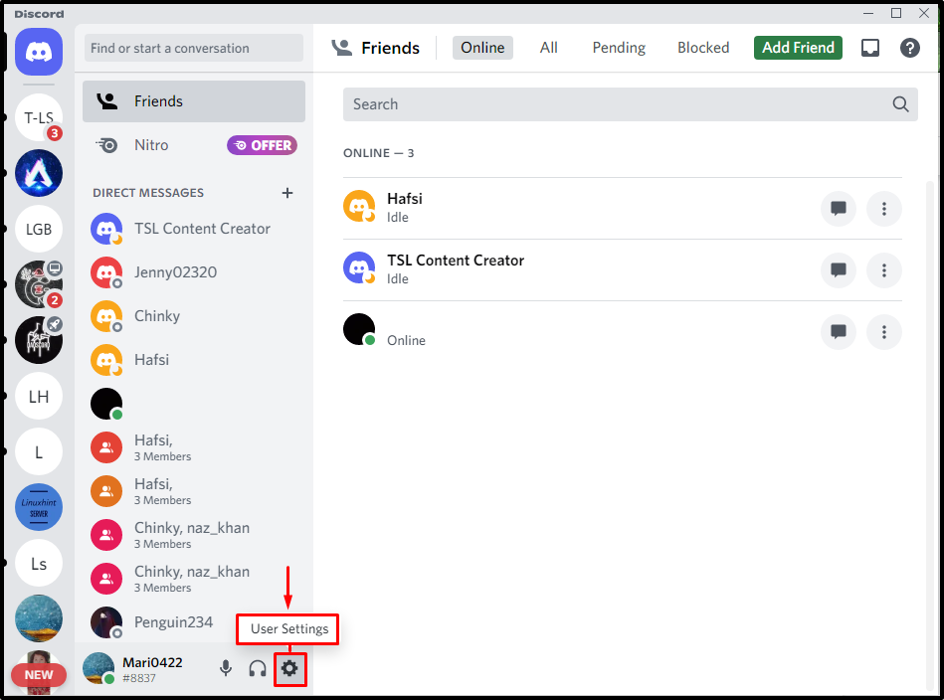
Paso 3: Abra la configuración de apariencia
Luego, desplácese hacia abajo en la pestaña del lado izquierdo y presione la opción » Apariencia » debajo de la categoría » CONFIGURACIÓN DE LA APLICACIÓN «:
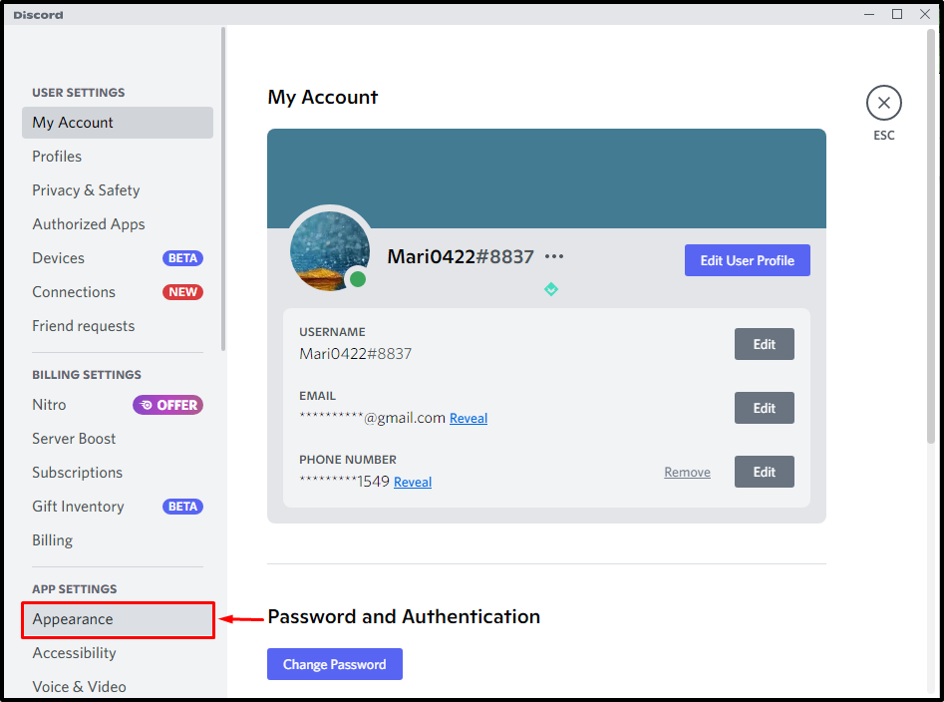
Paso 4: navegue a la opción TEMA
Desde la pestaña » Apariencia «, navegue hasta la configuración de » TEMA «. Aquí, puede ver diferentes opciones para el tema, y la opción seleccionada por defecto es » Luz «:
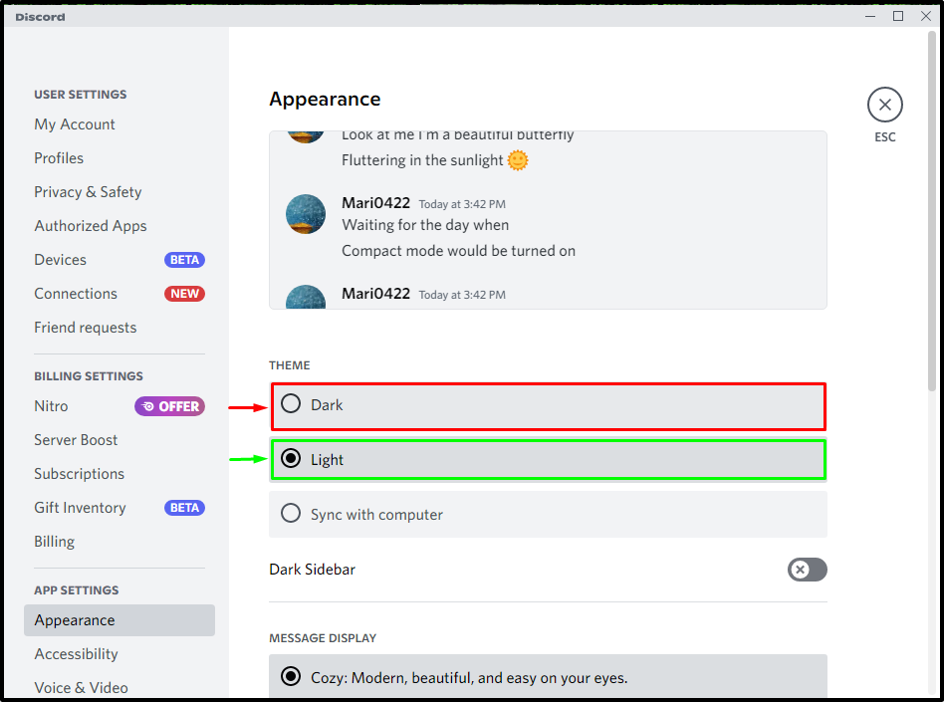
Paso 5: Cambiar tema
Ahora, haga clic en la otra opción para cambiar el tema actual de Discord. Por ejemplo, hemos seleccionado la opción “ Oscuro ”:
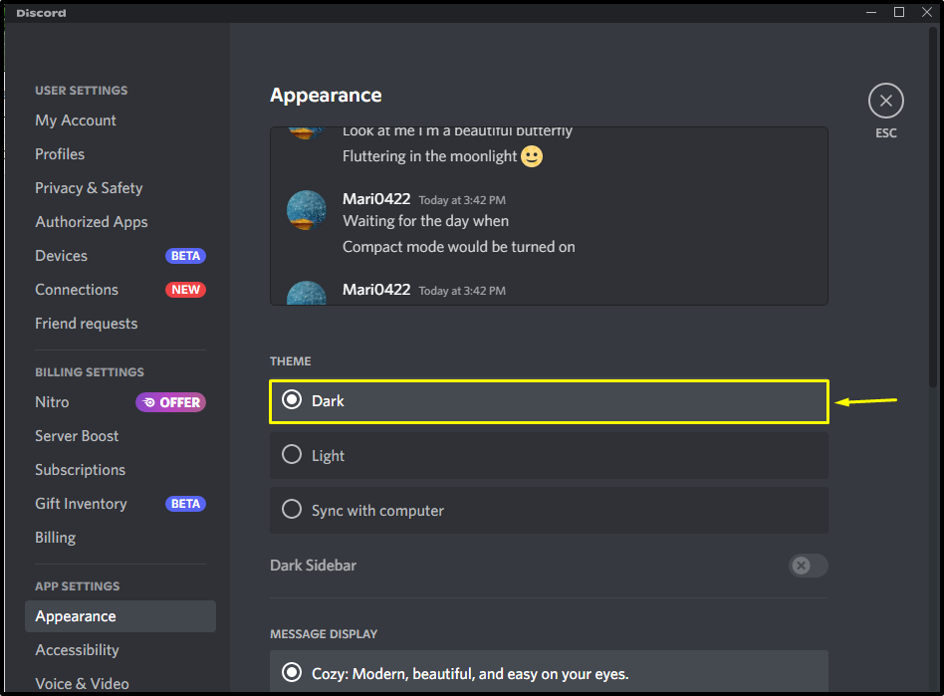
Pase a la siguiente sección para obtener información sobre cómo cambiar la apariencia de la interfaz de usuario en Discord.
¿Cómo cambiar la apariencia de la interfaz de usuario en Discord?
Siga los pasos a continuación para cambiar o ajustar la apariencia de la interfaz de usuario de acuerdo con sus requisitos en Discord, como la apariencia del mensaje, el tamaño de la fuente, acercar/alejar la pantalla y los espacios entre los grupos de mensajes.
Paso 1: Ver la «PANTALLA DE MENSAJE» actual
Primero, para ver el estilo de visualización de mensajes actual, desplácese por la pestaña de apariencia hasta la categoría » VISUALIZACIÓN DE MENSAJES «. Aquí puede ver que nuestros mensajes se muestran actualmente en la sección » Acogedor: moderno, hermoso y agradable a la vista». » estilo:
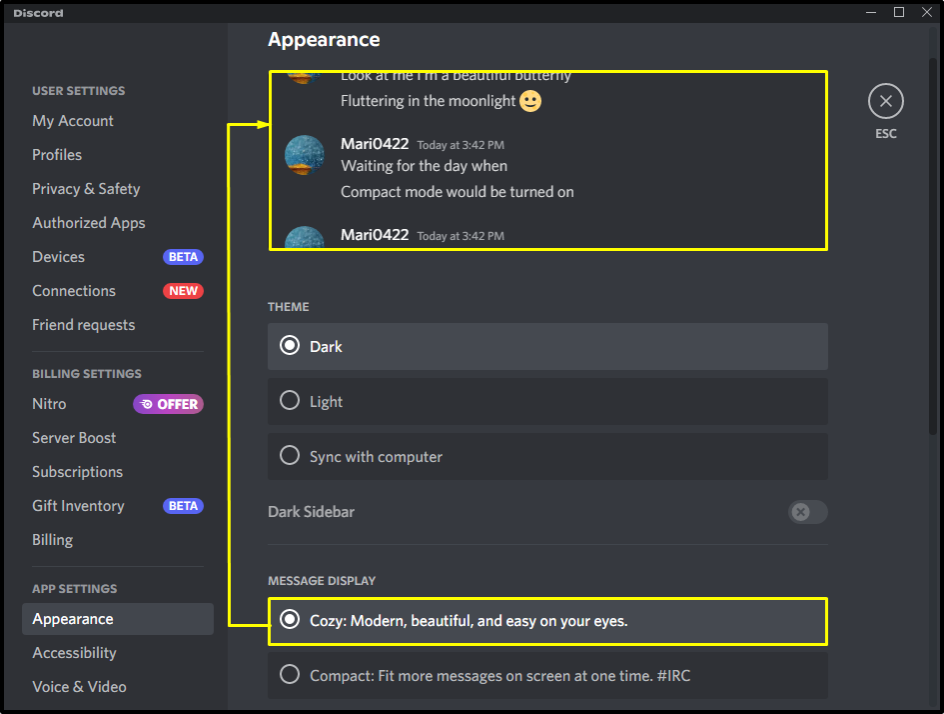
Paso 2: Cambiar «PANTALLA DE MENSAJES»
Ahora, cambie la visualización de mensajes seleccionando las otras opciones que desee. Por ejemplo, hemos elegido el estilo resaltado a continuación, que se puede observar en la vista previa:
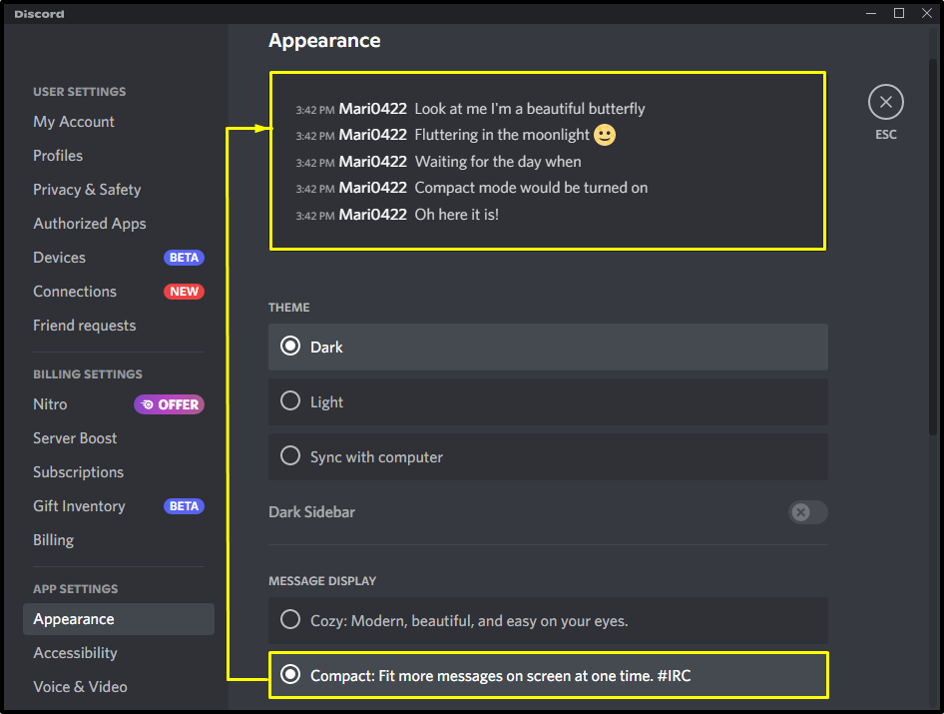
Paso 3: cambiar la apariencia de otra interfaz de usuario
Dentro de la pestaña » Apariencia «, obtendrá más opciones relacionadas con la apariencia de la interfaz de usuario, como » ESCALA DE FUENTE DE CHAT » para el tamaño de fuente, » ESPACIO ENTRE GRUPOS DE MENSAJES » para ajustar espacios entre grupos de mensajes y » NIVEL DE ZOOM » nivel de zoom para una apariencia de pantalla:
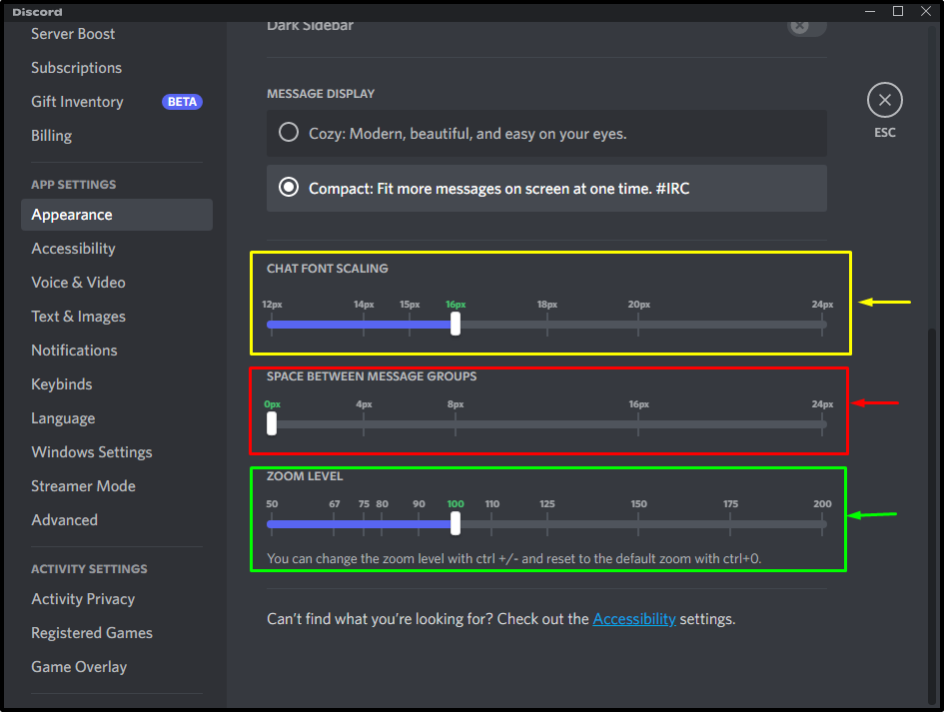
¡Eso es! Hemos descrito el método para cambiar la apariencia y el tema de la interfaz de usuario en Discord.
Conclusión
Para cambiar el tema y la apariencia de la interfaz de usuario en Discord, primero, inicie la aplicación en su sistema y acceda a la configuración del usuario. Luego, busque y navegue hasta la pestaña » Apariencia «. Presione el » TEMA » y elija el otro tema de las opciones disponibles. Para cambiar la apariencia de la interfaz de usuario, vaya a la categoría » VISUALIZACIÓN DE MENSAJES » y seleccione el estilo de apariencia del mensaje. Hay varias opciones disponibles dentro de la pestaña » Apariencia » para cambiar otras apariencias de la interfaz de usuario. Esta guía demostró el procedimiento para cambiar el tema y la apariencia de la interfaz de usuario.